当我们使用ghost重装系统后,很可能会发现自己分区丢失只剩c盘了,但是其他盘还占用着空间,说明并没有被删除,这时候其实可以使用diskgenius来修复。
ghost分区丢失只剩c盘:
1、首先我们重复之前使用ghost重装系统的操作使用u盘启动电脑。
2、在进入图示位置的时候,选择第四项“运行diskgenius硬盘分区工具”
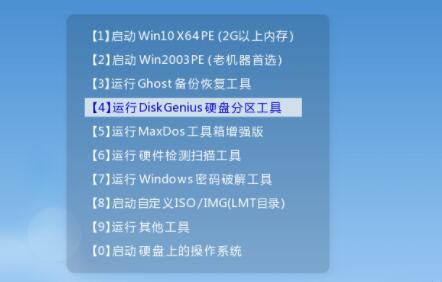
3、打开后,点击“工具”,选择“搜索已丢失分区(重建分区表)”
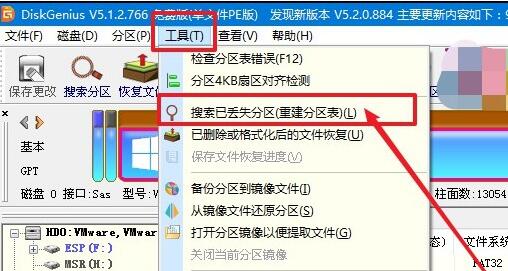
4、然后选择“整个硬盘”并点击“开始搜索”
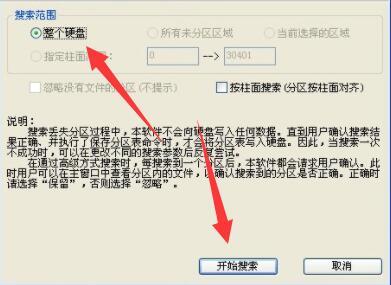
5、随后会一个个文件夹进行搜索,搜索到对应分区的时候,点击“保留”
(扫描会显示名称和大小,只要保留C、D、E等大分区即可)
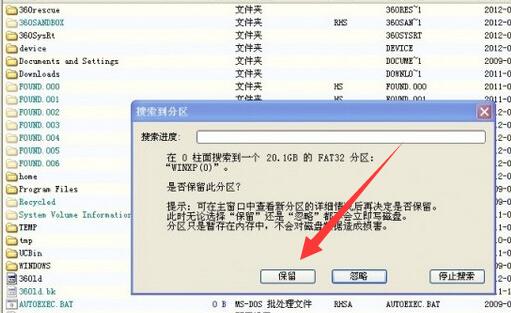
6、全部扫描完成后,点击左上角“磁盘”,选择“保存分区表”
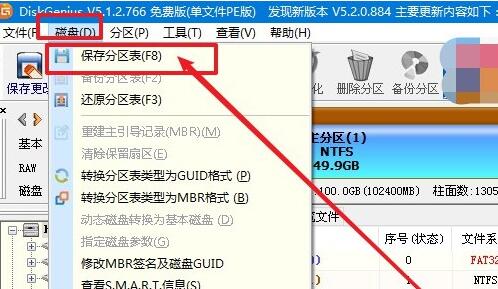
7、保存后,右键“C盘”选择“转换为主分区”然后将系统还原到C盘里并重启电脑就可以了。
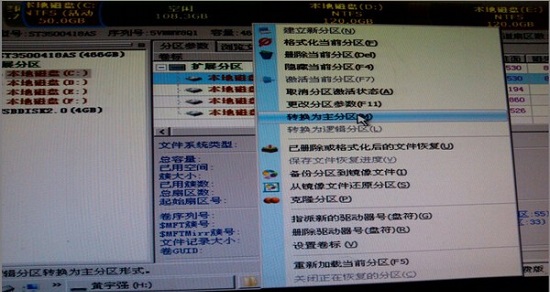
相关文章:分区教程
【ghost分区丢失只剩c盘】相关文章:
win11系统硬盘怎么合并分区?23-11-20
装Win10时提示:我们无法格式化所选分区。错误0x8004242d怎么办?23-09-25
Win10无法格式化所选分区错误:0x8004242d怎么解决?23-07-12
vivo手机丢失了怎么查找定位手机位置23-07-10
系统d3dx9_43.dll丢失怎么解决?找不到d3dx9_43.dll的解决方法23-02-25
windows7系统出现计算机中丢失msvcr100.dll文件22-09-11
ghost win7下因为计算机中丢失quartz.dll22-09-11
gpt分区安装win7教程:教你gpt分区怎么装系统22-09-11
qt5core.dll丢失解决方法22-01-28
重装系统d盘文件会丢失吗详情22-01-28


